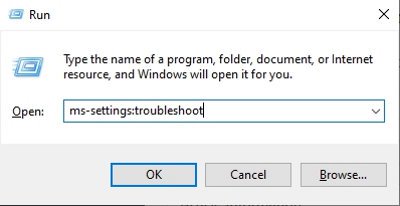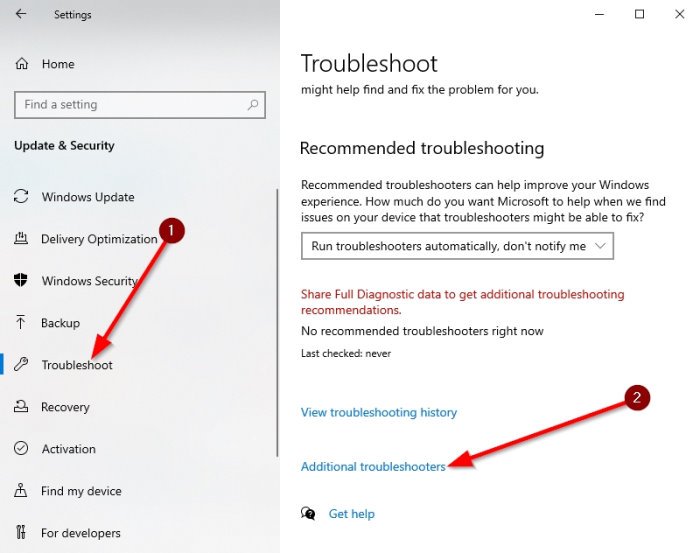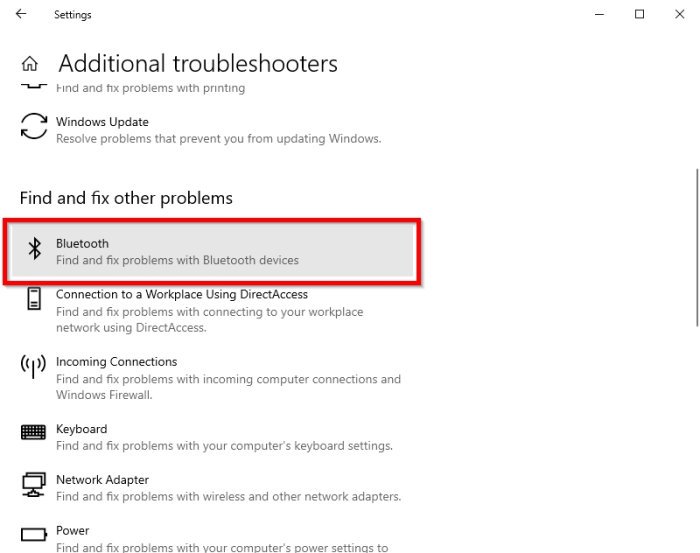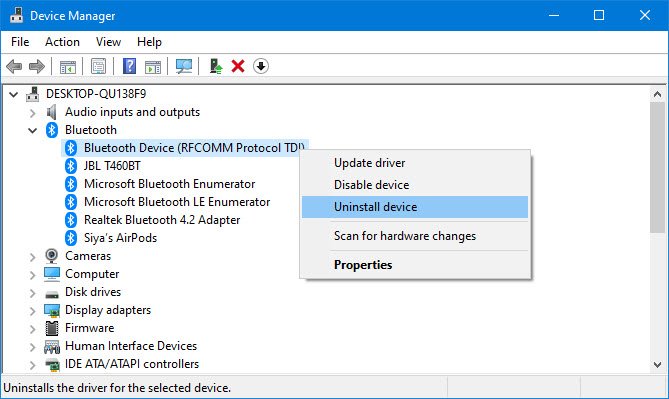最近,一些Windows 11/10用户在使用蓝牙(Bluetooth)时看到了错误代码BCM20702A0 ,他们担心这是怎么回事。我们可以肯定地说它与您的蓝牙(Bluetooth)驱动程序有关。有问题的错误消息是:
未安装此设备的驱动程序。此设备没有兼容的驱动程序。
这里的问题往往不再允许特定的蓝牙(Bluetooth)组件与您的 Windows 10 操作系统正确通信。它还会影响没有原生蓝牙(Bluetooth)支持的笔记本电脑;因此,制造商在内部安装了一个加密狗来提供服务。这不是最好的做事方式,因为原生支持总是更好。另一方面,也许您正在使用正在运行的Broadcom USB 蓝牙(Broadcom USB Bluetooth)加密狗,因此,错误显示其丑陋的头。
然而,在大多数情况下,许多用户永远不会遇到BCM20702A0驱动程序错误,因此它可以正常工作。
什么是设备 BCM20702A0?
当您使用蓝牙(Bluetooth)设备时,您可能会在设备管理器(Device Manager)中找到一个名为BCM20702A0的列表。Broadcom BCM20702A0驱动程序是一种允许特定蓝牙(Bluetooth)组件与您的 Windows 11/10 操作系统有效通信的设备。
修复 Broadcom BCM20702A0(Fix Broadcom BCM20702A0)驱动错误
我们解决此问题的建议如下:
- 运行蓝牙疑难解答
- (Install Broadcom)从官网安装博通驱动
- 删除所有蓝牙(Bluetooth)驱动程序和USB控制器。
让我们详细看看。
1]运行蓝牙疑难解答
好的,所以您在这里要做的第一件事就是运行蓝牙疑难解答(Bluetooth Troubleshooter)工具,希望它能解决问题。在许多情况下,这是您必须采取的唯一行动,所以让我们看看如何去做。
单击Windows key + R,计算机屏幕的左下角会立即出现一个小框。
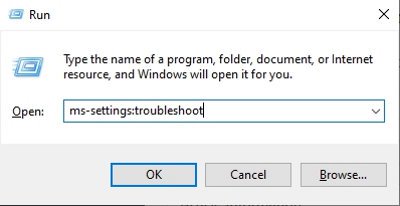
为了继续前进,请将ms-settings:troubleshoot复制并粘贴到框中,然后按键盘上的Enter键。这样做将通过“设置”(Settings)应用打开故障排除选项卡。
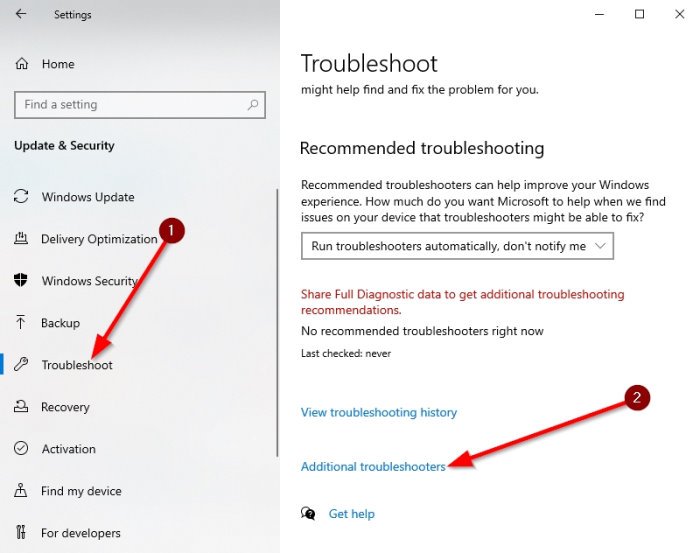
启动疑难解答部分后,滚动到底部,直到看到Additional Troubleshooters。立即选择该选项,您将被带到一个新位置。
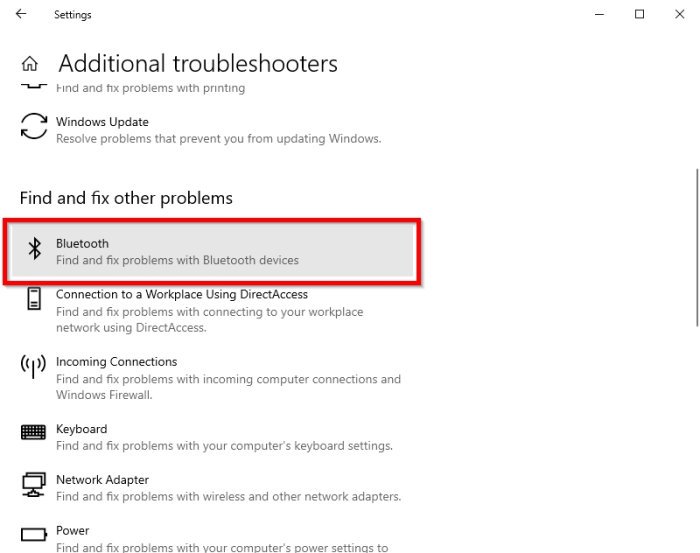
在“查找并修复其他问题(Find and fix other problems)”部分下,请选择“蓝牙(Bluetooth)” 。
现在,单击蓝牙(Bluetooth)选项后,将出现一个下拉菜单,其中包含运行疑难解答的选项。
选择运行疑难解答(Run the troubleshooter),然后坐下来让工具完成它的工作。完成任务后,如果需要任何修复,请单击应用此修复。(Apply this fix)
应用修复程序后,请重新启动计算机以完成该过程,仅此而已。
阅读:(Read:) 蓝牙不工作(Bluetooth is not working)。
2]安装博通驱动程序
Broadcom 蓝牙(Broadcom Bluetooth)设备的Windows 驱动程序不再发布在其网站上。它们应该可以通过 Microsoft 的Windows Update – Optional Updates服务获得。如果Windows Update(Windows Update)未自动下载驱动程序,请使用设备管理器(Device Manager)刷新驱动器。
但是,Broadcom 蓝牙(Broadcom Bluetooth)驱动程序似乎可以在Lenovo 网站上找到(Lenovo website)。要修复BCM20702A0驱动程序错误,您可以下载并安装它们。
下载后,右键单击下载的项目,然后选择以管理员身份运行(Run as administrator)。安装后,重新启动计算机,然后再次检查它是否可以正常工作。
阅读:(Read:) 在哪里下载 Windows 10 的驱动程序(Where to download drivers for Windows 10)?
3]删除(Remove)所有蓝牙(Bluetooth)驱动程序和USB控制器
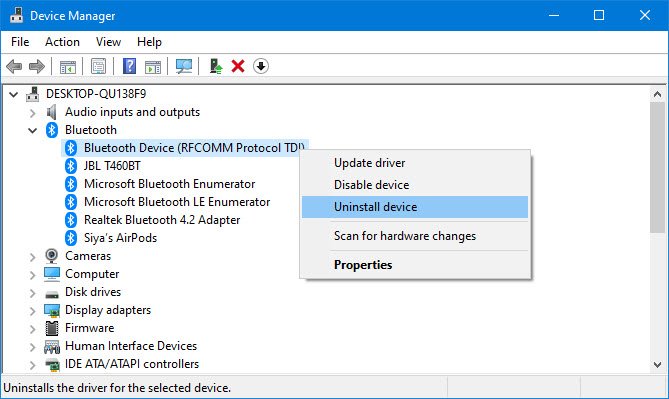
如果您仍在阅读,那么上述建议的修复很可能不起作用。那么,最好的下一步就是卸载所有蓝牙驱动程序。如果您使用的是加密狗,请同时卸载USB控制器。
要完成这些操作,请单击Windows key + R,然后复制并粘贴 devmgmt.msc。按Enter键,设备管理器(Device Manager)窗口应立即出现。
在列表中查找蓝牙(Bluetooth),然后单击它以通过下拉菜单显示其他选项。右键单击每个并选择Uninstall。
在通用串行总线(Universal Serial Bus)控制器部分下,执行与上述相同的操作,但确保仅卸载名称中带有Controller的控制器。
重新启动计算机,Windows 10将自动重新安装驱动程序。从那里,检查问题是否仍然存在。
如何删除 BCM20702A0?
要删除BCM20702A0,请转到设备管理器(Device Manager)。进一步,点击(Further)蓝牙(Bluetooth)相关的下拉菜单。右键单击(Right-click)它并卸载其中的每个驱动程序。
希望这可以帮助。
Fix Broadcom BCM20702A0 driver error on Windows 11/10
In recent times, somе Windows 11/10 users have seen an error code BCM20702A0, when using Bluetooth and they are concerned as to what it is all about. We can say for certain that it has something to do with your Bluetooth driver. The error message in question is:
The drivers for this device are not installed. There are no compatible drivers for this device.
The problem here tends to no longer allow specific Bluetooth components to properly communicate with your Windows 10 operating system. It also affects laptops that do not have native Bluetooth support; therefore, the manufacturer installed a dongle on the inside to deliver the service. This is not the best way to do things because native support is always better. On the other hand, maybe you’re using a Broadcom USB Bluetooth dongle that is acting up, and as such, the error is showing its ugly head.
For the most part, however, many users will never come across the BCM20702A0 driver error, so it works.
What is device BCM20702A0?
When you use a Bluetooth device, you may find a listing in your Device Manager called BCM20702A0. The Broadcom BCM20702A0 driver is a device that allows specific Bluetooth components to communicate efficiently with your Windows 11/10 operating system.
Fix Broadcom BCM20702A0 driver error
Our suggestions to fix this issue are as follows:
- Run the Bluetooth Troubleshooter
- Install Broadcom driver from official website
- Remove all Bluetooth drivers and USB controllers.
Let us see in detail.
1] Run the Bluetooth Troubleshooter
OK, so the first thing you’ll want to do here is to run the Bluetooth Troubleshooter tool in hopes that it’ll fix the issue. In many cases, this is the only action you will have to take, so let us look at how to do it.
Click on the Windows key + R, and right away, a small box should appear at the bottom-left corner of your computer screen.
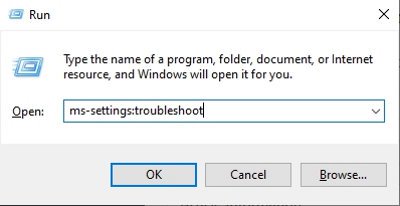
In order to move forward, please copy and paste ms-settings:troubleshoot into the box, then hit the Enter key on your keyboard. Doing this will open the troubleshooting tab via the Settings app.
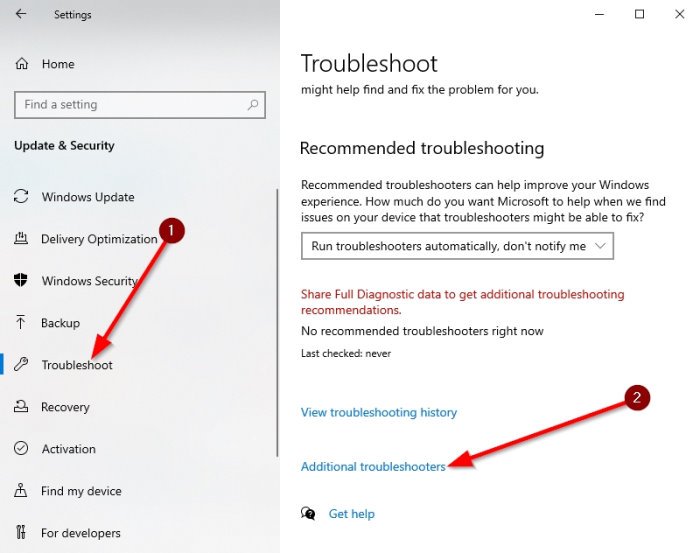
After firing up the troubleshooter section, scroll to the bottom until you see Additional Troubleshooters. Select that option right away, and you’ll be brought to a new location.
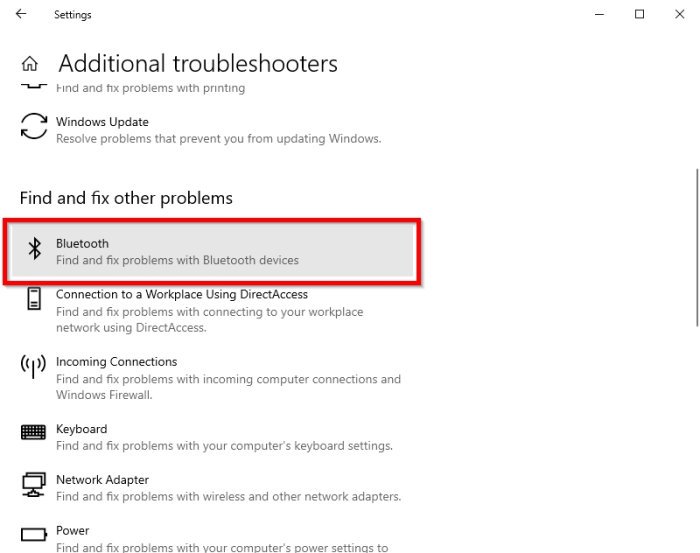
Under the section that reads, Find and fix other problems, please select Bluetooth.
Now, after you’ve clicked on the Bluetooth option, a dropdown menu will appear with the option to run the troubleshooter.
Select Run the troubleshooter, then sit back and allow the tool to do its thing. Once you’ve completed the task, click on Apply this fix if any repairs are needed.
As soon as the fix is applied, please restart your computer to complete the process, and that’s it.
Read: Bluetooth is not working.
2] Install Broadcom driver
Windows drivers for Broadcom Bluetooth devices are no longer posted on their website. They should be available through Microsoft’s Windows Update – Optional Updates service. If drivers were not downloaded automatically by Windows Update, then use Device Manager to refresh the drive.
However, the Broadcom Bluetooth drivers seem to be available here on the Lenovo website. To fix the BCM20702A0 driver error, you may download and install them.
After downloading it, right-click on the downloaded item, and select Run as administrator. After installation, restart your computer, then check again if it works.
Read: Where to download drivers for Windows 10?
3] Remove all Bluetooth drivers and USB controllers
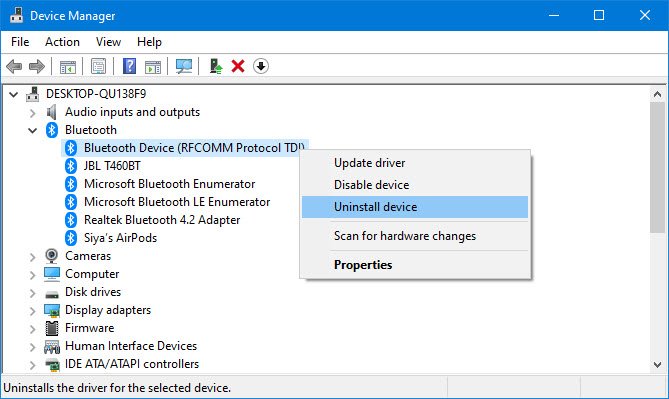
If you’re still reading, then chances are the above-suggested fixes did not work. The best next step, then, is to uninstall every Bluetooth driver. If you’re using a dongle, then uninstall the USB controllers as well.
To get these things done, click on the Windows key + R, then copy and paste devmgmt.msc. Hit the Enter key, and the Device Manager window should promptly appear.
Look for Bluetooth on the list, then click on it to reveal additional options via the dropdown menu. Right-click on each and select Uninstall.
Under the Universal Serial Bus controllers section, do the same as above, but make sure to only uninstall the ones with Controller in their name.
Restart your computer, and Windows 10 will automatically reinstall the drivers. From there, check if the issue persists.
How do I remove BCM20702A0?
To remove BCM20702A0, go to Device Manager. Further, click on the drop-down menu related to Bluetooth. Right-click on it and uninstall every driver inside.
Hope this helps.